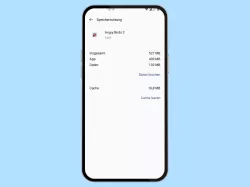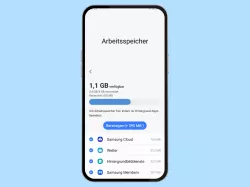Samsung: Cache und Systemspeicher leeren
Lerne, wie du auf dem Samsung-Smartphone den System-Cache oder Arbeitsspeicher leeren kannst.
Von Simon Gralki · Veröffentlicht am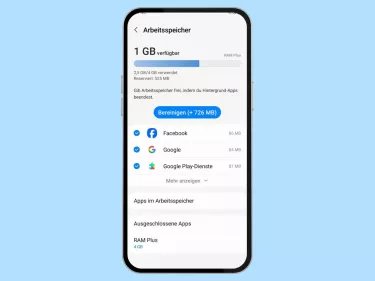
Das Samsung-Smartphone ist langsamer oder Apps beenden sich von selbst? In dem Fall kann es helfen, den Geräte-Speicher zu bereinigen. Wie man beispielsweise den Arbeitsspeicher leert, zeigen wir hier.
Bei der Verwendung oder Installation von Apps werden Daten im Arbeitsspeicher angesammelt, was eine schnelle Verarbeitung oder zu kürzeren Zugriffszeiten führt. Leider kommt es dadurch häufig zu Systemfehlern oder zu einer langsameren Bedienung des Samsung-Geräts, da sich Dateien überlagern,nicht mehr aktuell sind oder der RAM (Arbeitsspeicher) überlastet ist.
Ähnlich wie bei einem PC oder Laptop kann der Cache beziehungsweise Arbeitspeicher geleert werden, wobei Anwendungen beendet, Prozesse geschlossen und Dienste neugestartet werden.
Arbeitsspeicher
Je nach Anzahl der im Hintergrund ausgeführten Apps kann die Leistung des Samsung-Smartphones abfallen beziehungsweise nicht optimal sein.
Abhängig von der Einstellung des Samsung-Smartphones kann die Bereinigung des Arbeitsspeichers automatisch, oder wie in dieser Anleitung beschrieben, auch manuell erfolgen.
Hinweis: Für die manuelle Bereinigung des Arbeitsspeichers können Apps ausgeschlossen werden, um zu verhindern, dass sie geschlossen werden.




- Öffne die Einstellungen
- Tippe auf Gerätewartung
- Tippe auf Arbeitsspeicher
- Tippe auf Bereinigen




- Öffne die Einstellungen
- Tippe auf Akku und Gerätewartung
- Tippe auf Arbeitsspeicher
- Tippe auf Bereinigen
Doppelte Dateien löschen
Um die Speicherauslastung zu verringern, kann das Sasmung-Smartphone nach doppelten Dateien durchsucht werden. Hierbei werden sämtliche Ordner und Dateipfade nach Dateiduplikaten durchsucht.
Alle Dateien, die mehr als nur einmal vorhanden beziehungsweise im internen Speicher des Gerät gespeichert sind, werden als Liste angezeigt und können individuell gelöscht werden.


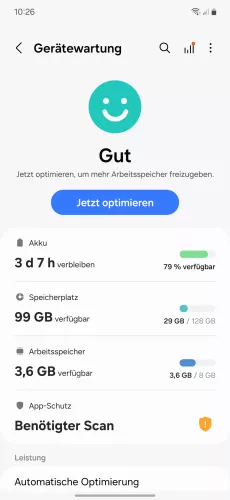

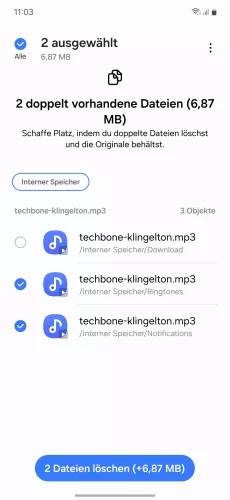
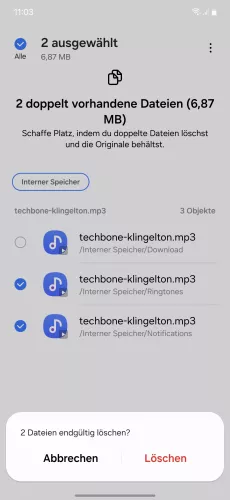
- Öffne die Einstellungen
- Tippe auf Gerätewartung
- Tippe auf Speicherplatz
- Tippe auf Doppelte Dateien
- Wähle die doppelten Dateien und tippe auf Löschen
- Bestätige mit Löschen


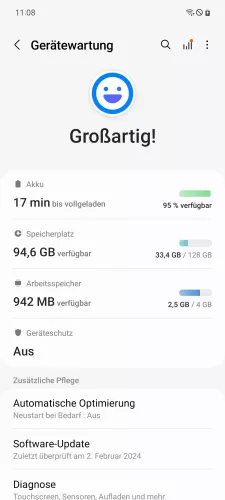

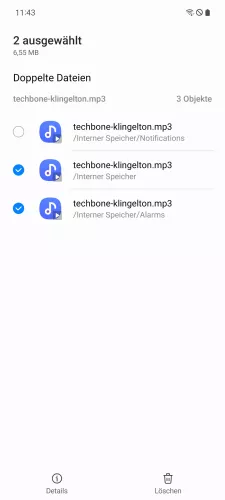

- Öffne die Einstellungen
- Tippe auf Akku und Gerätewartung
- Tippe auf Speicherplatz
- Tippe auf Doppelte Dateien
- Wähle die gewünschten doppelten Dateien und tippe auf Löschen
- Tippe auf Löschen
Mit dieser Anleitung aus unserem ultimativen Samsung-Guide erklären wir dir die Benutzeroberfläche OneUI Schritt für Schritt.
Häufig gestellte Fragen (FAQ)
Warum ist das System langsam?
Ist das System auf dem Samsung-Smartphone langsamer als üblich, liegt es am Arbeitsspeicher und den ausgeführten Apps oder Prozesse im Hintergrund.
Der RAM beziehungsweise Arbeitsspeicher kann jederzeit manuell bereinigt werden, um das System zu beschleunigen.
Wie kann man das System beschleunigen?
Die Benutzeroberfläche One UI auf dem Samsung-Smartphone bietet die Möglichkeit, den Arbeitsspeicher manuell zu bereinigen, was zur Steigerung der Geräteleistung führen kann, da Hintergrund-Apps geschlossen und nicht länger benötigte Systemprozesse beendet werden.